Erstellen Sie eine neue Datei in einer Dokumentbibliothek
Sie können eine neue Datei in einer Dokumentbibliothek erstellen, ohne dafür die Bibliothek verlassen zu müssen. Zu den in Microsoft 365 verfügbaren Dateitypen gehören:
Word-Dokumente
Excel-Arbeitsmappen
PowerPoint-Präsentationen
OneNote-Notizbücher
Formulare für Excel
Der Dateityp, den Sie erstellen können, hängt von der Vorlage bzw. den Vorlagen ab, die Ihr Websitebesitzer oder -administrator der Bibliothek zugeordnet hat. Wenn Sie einen weiteren Dateityp in Ihrer Bibliothek erstellen möchten, wenden Sie sich an Ihren Administrator oder Websitebesitzer.
Hinweis: Informationen zum Hochladen vorhandener Dateien in eine Dokumentbibliothek finden Sie unter Hochladen von Dateien und Ordnern in eine Dokumentbibliothek .
So erstellen Sie eine neue Datei in einer Dokumentbibliothek
Wechseln Sie zu dem Speicherort in der Dokumentbibliothek, an dem Sie eine neue Datei erstellen möchten. Wenn Sie zum Speichern der Datei einen neuen Ordner erstellen müssen, finden Sie weitere Informationen unter Erstellen eines Ordners in einer Dokumentbibliothek .
Klicken Sie im Hauptmenü der Dokumentbibliothek auf Neu und wählen Sie dann den Dateityp aus, den Sie erstellen möchten.
Hinweis: Die Auswahl des Dateityps kann variieren.
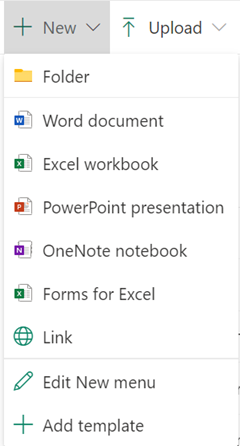
Hinweis: Informationen zum Hinzufügen eines Links zu einer Dokumentbibliothek finden Sie unter Hinzufügen eines Links zu einer Dokumentbibliothek .
Fügen Sie Ihrer Datei den Text und andere Elemente hinzu, die Sie möchten. Ihre neue Datei wird automatisch in der Dokumentbibliothek gespeichert und in der Dateiliste angezeigt. Es hat einen generischen Dateinamen.
Klicken Sie in Ihrem Browser auf den Zurück-Pfeil, um nach Abschluss zur Dokumentbibliothek zurückzukehren.
Wenn Sie Ihre Dateien nicht in der Bibliothek sehen, aktualisieren Sie den Browser.
Um Ihre Datei umzubenennen, klicken Sie auf Aktionen anzeigen
 neben dem Dokument, klicken Sie dann auf Umbenennen und geben Sie einen Namen ein.
neben dem Dokument, klicken Sie dann auf Umbenennen und geben Sie einen Namen ein.
Zusätzliche Schritte, die möglicherweise erforderlich sind
Je nachdem, wie Ihre Bibliothek eingerichtet ist, werden Sie möglicherweise aufgefordert, zusätzliche Informationen über die Datei einzugeben, wenn Sie sie speichern. Beispielsweise werden Sie möglicherweise aufgefordert, den Inhaltstyp der Datei auszuwählen oder weitere Details zur Datei einzugeben.
Wenn Sie eine Datei in einer Bibliothek speichern, die das Auschecken von Dateien erfordert, wird die Datei zunächst an Sie ausgecheckt. Sie müssen die Datei einchecken, bevor andere Personen sie bearbeiten können.
Wenn für Ihre Bibliothek eine Inhaltsgenehmigung erforderlich ist, muss Ihre Datei möglicherweise genehmigt werden, bevor sie für alle sichtbar ist, die die Berechtigung zum Anzeigen der Dateien in der Bibliothek haben.
No comments:
Post a Comment